Como gravar a tela no Xiaomi Mi 11 (vídeo da tela + captura de tela)
Você pode nunca ter ouvido falar sobre gravação de tela até que a necessidade desse recurso surgiu para você. Os smartphones surgiram para ser a supremacia técnica que resolveu e tornou a vida eficiente e proficiente para as pessoas. A gravação de tela é um recurso muito minucioso, mas excessivamente usado dos smartphones de hoje.
Qualquer usuário que tenha a necessidade de gravar a tela para salvar algo importante procura esse recurso. Se você é um usuário do Xiaomi, confira como gravar a tela no Xiaomi Mi 11. Este artigo explica os pré-requisitos para realizar uma gravação de tela junto com outros detalhes importantes.
É muito importante estar atento a todas as dinâmicas que são significativas para gravar a tela no Android. Enquanto você espera gravar seu vídeo na tela no Xiaomi Mi 11, existem algumas dicas que você deve seguir para evitar problemas ao realizar o processo. Para isso, você deve analisar os passos conforme explicado abaixo.
Passo 1: Para começar, a função de gravação de tela no Xiaomi Mi 11 é muito simples. Você precisa abrir as opções na parte superior do seu smartphone para encontrar a opção de Gravador de Tela.

Passo 2: Se a opção "Gravador de Tela" não estiver disponível na lista, você precisa adicioná-la. Procure o ícone "Editar" na lista e toque nele para abrir um novo painel. Selecione a opção "Gravador de Tela" no menu e arraste para o topo.
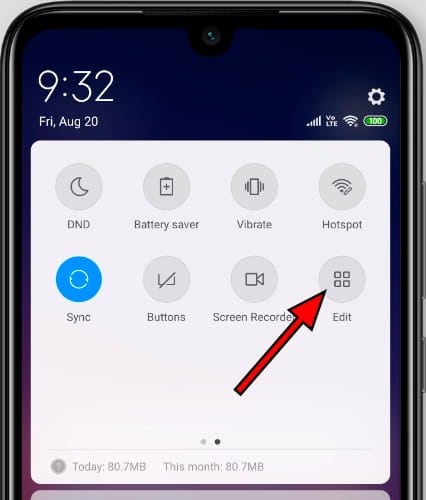
Passo 3: Depois que o recurso "Gravador de Tela" for adicionado no painel rápido do Xiaomi Mi 11, pressione Concluído. Reabra o painel rápido e toque no ícone para iniciar a gravação da tela.
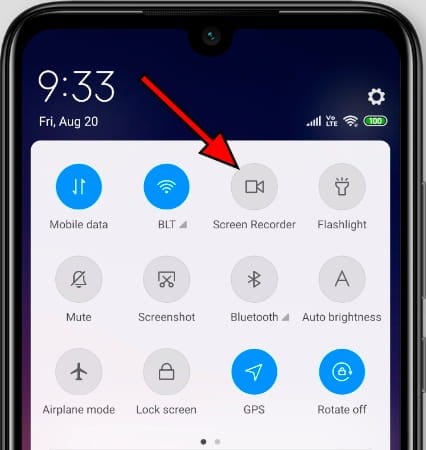
Passo 4: Com a tela que você deseja gravar, a gravação da tela é iniciada. Uma vez concluída a gravação, toque no ícone "Parar" para concluir o processo.
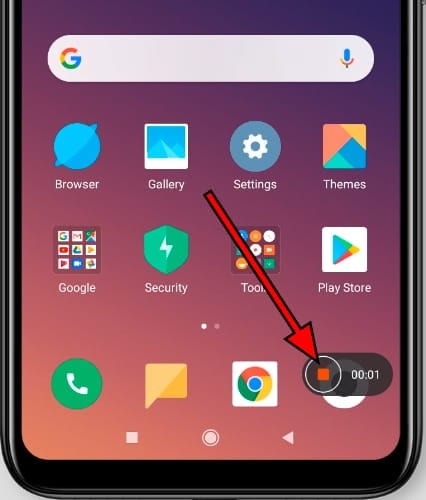
Agora que você já aprendeu como gravar a tela do Xiaomi Mi 11, existem várias maneiras de fazer capturas de tela no seu Xiaomi Mi 11. Se você não conhece essas variedades de métodos, usar o smartphone pode não ser tão eficiente para você. Assim, você deve sempre conferir esses atalhos.
Existem três maneiras diferentes de fazer uma captura de tela no seu Xiaomi Mi 11, que são indicadas a seguir:
Método 1: Use os botões Xiaomi Mi 11 para captura de tela rápida
Passo 1: O primeiro método envolve o uso dos botões do celular para fazer uma captura de tela. Você precisa abrir a tela que será capturada.
Passo 2: Pressione o botão "Desliga/Liga" e "Abaixar Volume" simultaneamente e espere até que a tela pisque no seu celular.

Passo 3: Ele faz a captura de tela e salva em sua galeria para uso posterior.
Método 2: Faça uma captura de tela do painel de controle do Xiaomi Mi 11
Passo 1: O segundo método envolve o uso do painel rápido. Deslize a tela para baixo para acessar o painel.
Passo 2: Localize a opção "Captura de Tela" na lista e toque nela para fazer a captura de tela da tela atual aberta em seu celular.
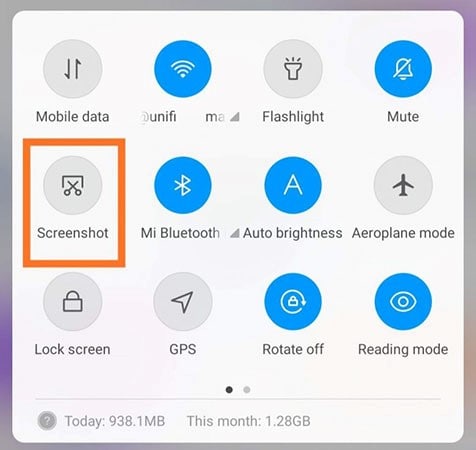
Passo 3: A captura de tela será salva com sucesso em sua galeria.
Método 3: Captura de tela no Xiaomi Mi 11 usando atalhos de gestos
Outro método que ajuda os usuários a fazer uma captura de tela rapidamente é usando o gesto de três dedos. Para ativar este atalho, você precisa seguir os passos explicados abaixo.
Passo 1: Abra as "Configurações" do seu dispositivo e acesse "Configurações adicionais".
Passo 2: Localize a opção "Atalhos de botões e gestos" na lista disponível para prosseguir para a próxima janela.
Passo 3: Selecione a opção "Fazer uma captura de tela" para fazer capturas de tela no seu Xiaomi Mi 11.
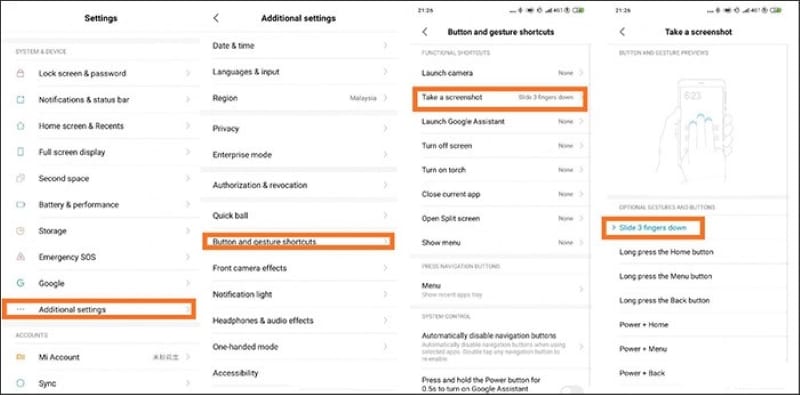
As capturas de tela são uma forma muito genérica de tirar uma foto da tela e do conteúdo exibido nela. As capturas de tela longas são uma versão nova e atualizada das capturas de tela em smartphones, que permitem aos usuários obter mais informações em uma única imagem. No entanto, para entender o processo de captura de tela longa no Xiaomi Mi 11, você precisa seguir os passos descritos abaixo.
Passo 1: Abra uma tela que tenha dados roláveis, por exemplo, uma página do navegador. Faça uma captura de tela simples de acordo com qualquer um dos métodos explicados acima.
Passo 2: Depois que uma captura de tela é feita, a miniatura é exibida no canto superior direito da tela. Selecione a opção "Rolar" na miniatura.
Passo 3: isso iniciará automaticamente a geração de uma captura de tela longa. Quando o processo for concluído, a foto será salva em sua galeria, a seu critério.
 Dica:
Dica:Se você quiser obter um guia detalhado sobre como fazer captura de tela no iPhone 13. Confira aqui!
A gravação de tela em desktops pode ser bem diferente e difícil, em comparação com o que você aprendeu sobre a gravação de tela em um smartphone. Quando se trata de encontrar a ferramenta certa para Mac e Windows, o Wondershare DemoCreator apresenta um conjunto muito grande e versátil de recursos para trabalhar.
 100% seguro
100% seguro 100% seguro
100% seguroAnalisando profundamente esses recursos, você precisa identificar os indicadores que tornam o DemoCreator o melhor do mercado.
Gravação aprimorada de jogos
Este programa pode detectar jogos em seu computador e gravar a tela do mesmo.
Use efeitos para uma melhor interação
As ideias podem ser criativas com a ajuda de diferentes ferramentas e efeitos de edição, o que torna a ideia suave e fácil.
Salve suas edições em vários formatos
Ao finalizar o processo de gravação, você pode salvar o vídeo em diferentes formatos. Os formatos podem ser MP4 (HLVC), AVI, MOV, WMV, MKV, TS, WEBM, MP3, M4A e GIF.
Editor de vídeo integrado
O Wondershare DemoCreator oferece a capacidade de editar o vídeo com facilidade após a gravação, na mesma plataforma. Existem várias ferramentas de edição disponíveis em toda a plataforma.
Conclusão:
O Xiaomi Mi 11 é um dispositivo cheio de recursos que fornece resultados altamente eficientes aos usuários. Existem diferentes maneiras para gravar sua tela no Xiaomi Mi 11. Dessa forma, os leitores também aprenderam omo fazer uma captura de tela no Android. Os usuários certamente terão uma experiência melhor trabalhando com este dispositivo durante a gravação e captura de tela.
No entanto, se você também deseja encontrar um gravador de tela poderoso e acessível com função de edição de vídeo. O Wondershare DemoCreator deve ser sua primeira escolha! O DemoCreator não só pode gravar tela, câmera, microfone, mas também pode importar arquivos PPT e transformar facilmente sua apresentação do PowerPoint em vídeo MP4. Além disso, se você é um jogador, o DemoCreator facilita a gravação de jogos e o compartilhamento no YouTube. Muito conveniente! Basta baixar e experimentar!
 Recompensa de licença gratuita
Recompensa de licença gratuitaSe você quiser aproveitar todos os recursos do Wondershare DemoCreator gratuitamente, clique aqui para obter uma licença gratuita de 7 dias.





David
chief Editor